如何解决打开Steam显示错误代码118问题
Steam是现在非常流行的一款游戏平台,有些用户常常遇到打开Steam显示错误代码118问题,想知道如何解决,接下来小编就给大家介绍一下具体的操作步骤。
具体如下:
1. 首先第一步先点击左下角【开始】图标,接着在弹出的菜单栏中根据下图所示,找到并点击【Windows系统】选项。
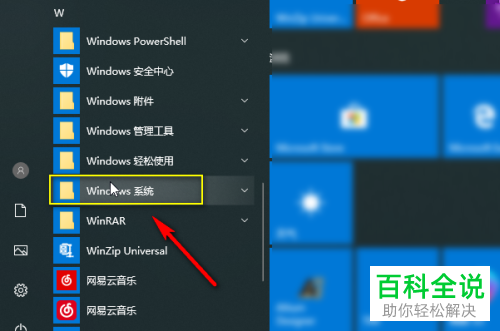
2. 第二步在下拉列表中,先用鼠标右键单击【命令提示符】,接着根据下图箭头所指,依次点击【更多-以管理员身份运行】选项。

3. 第三步打开【命令提示符】窗口后,根据下图箭头所指,在命令行中输入【netsh winsock reset】并按下【回车】键。

4. 第四步打开【此电脑】窗口,根据下图箭头所指,依次进入【C:\Windows\System32\drivers\etc】文件夹。
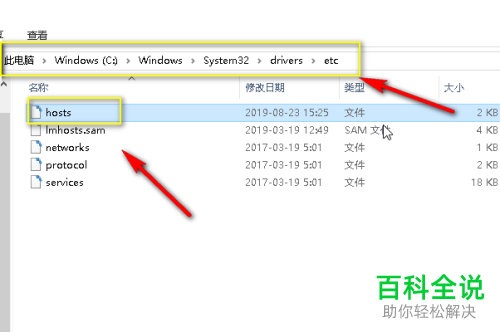
5. 第五步鼠标右键单击【hosts】文件,在弹出的菜单栏中根据下图箭头所指,点击【打开方式】选项。
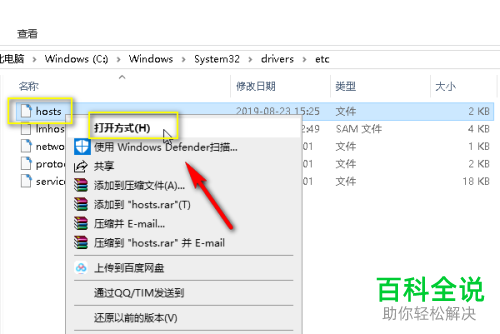
6. 第六步根据下图箭头所指,先选择【记事本】,接着点击【确定】选项。

7. 第七步打开【hosts】文件后,根据下图箭头所指,在末尾处添加代码【103.86.70.254store.steampowered.com
103.86.70.254 steamcommunity.com】。

8. 第八步根据下图箭头所指,依次点击【文件-保存】选项。
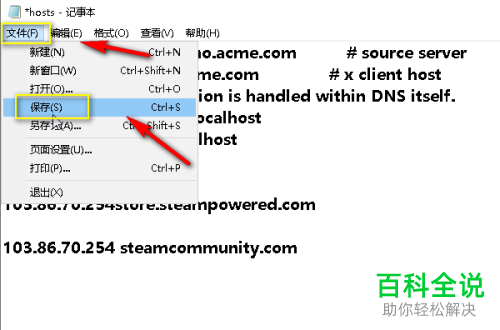
9. 最后重启电脑并打开Steam软件,根据下图所示,将不再报错。
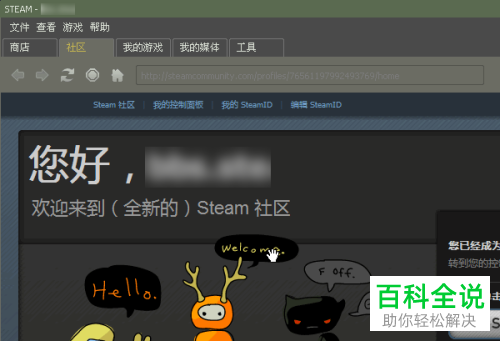
以上就是如何解决打开Steam显示错误代码118问题的方法。
赞 (0)

